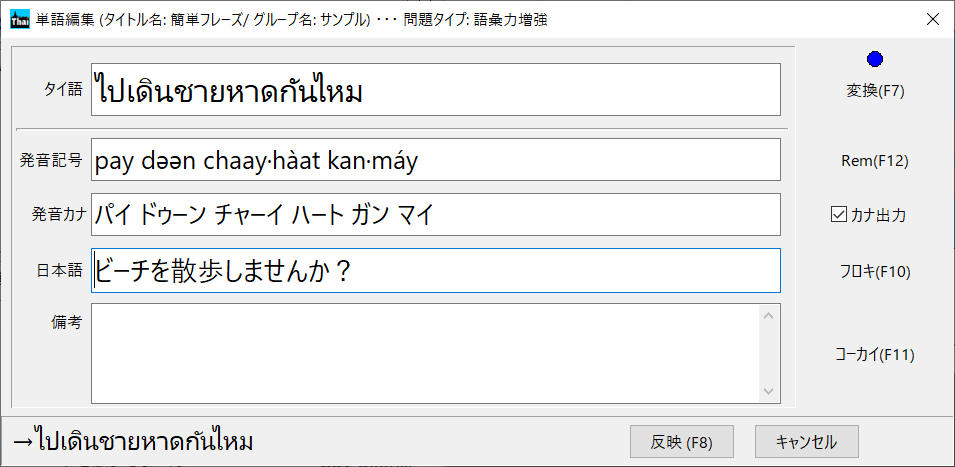2025/04/29
タイ語入力アプリ KakiThai Ver12.0 4/10公開開始
What's New in Ver 12.0
- 単語帳メニュー内の空白のエリアをクリックしたとき、単語帳を選べなくなるバグを訂正しました。
- 内部データを17,700個から19,600個に増やし発音変換精度を向上させました。
- Class0、bookGにある辞書に、内部データを反映させ、より使えるものにしました。
- 小さなバグフィックスと改良をしました。
[補足]
内部データの増加分の約10分の1は、KADOKAWAの「パッと使えるタイ語の日常単語帳4500」という本の語彙を参考にさせて頂きました。単語を一つ一つ調べましたが、若干間違いを発見しました。正誤表を作りましたので参考になさって下さい。
■バージョンアップ時のお願い
Ver12.0の辞書では、Ver11.6の辞書に新しい単語やイディオムを追加し、間違いの訂正も行っていますので、是非更新して頂きたいです。
すでにKakiThai Ver11.6がインストールされている場合、サンプル単語帳は自動では更新(上書き)されません。
以下の手順で更新をお願いします。
- メインメニューで、「設定」「一般」を選びます。
- 出てきた画面で「単語帳」タグを選びます。
- 「更新」ボタンを押して下さい。
- 辞書の更新が済むと更新したことを知らせるメッセージが出て、続けてClass0のbookAにある「あいさつ」「簡単フレーズ」の更新も行うか聞いてきます。
- Yesを選ぶと更新(上書き)されます。もしサンプル単語帳に新たな単語を加えて使われている場合、Noを選んで下さい。
- 更新が完了するとメッセージが出ます。設定画面を閉じて、新しい辞書やサンプル単語帳をご覧になって下さい。
■価格:
●作者から直接購入の場合:(銀行振り込み)
- 価格: 税込み2,090円(1900円+190円)・・・振込手数料が掛かります
●Vectorから購入の場合:(クレジットカード払い)
- 価格: 税込み2,200円(1900円+190円+110円)・・・110円はVector手数料
■優待価格:
◆購入方法は作者からの直接購入の場合に限ります
- 優待価格: 1,540円(1400円+140円)・・・振込手数料がかかります
※対象者:KakiThaiVer10より前のKakiThai、YomiThai、茜PADの購入者
※補足:優待価格ご利用の場合は、送金前にお名前と対象ソフトの購入年月を作者に送り、対象ソフトユーザーであることを確認して下さい。
■使用条件:
- 対応OS: Windows 11,10
- インストール先: CドライブのProgram Files(x86)フォルダのみ
- ディスプレー拡大率(%): 100,125,150,175
※補足:なおWindowsで初めてタイ語を入力する場合、Windowsの設定から「時刻と言語」-「言語」でタイ語(Kedmenee)を追加しておくと便利です。またタイ語キーボードにはPattachoteというキー配列もあります。こちらも慣れれば速く入力できるかもしれません。入力できる文字に違いがあるので、こちらを参考にして下さい。
■試用制限:
KakiThaiはシェアウエアです。ライセンスを購入されるまでいくつか制限があります。
- 1度に転送できる文字数: 30文字
- 発音変換できるタイ文字の数: 35文字
- 編集コマンド: Cut&Copyなどクリップボードを使う操作はできません。
- 使える単語帳フォルダ: 3個(全18個中)
■特徴:
- 入力エリアにカーソルを入れるだけでタイ語キーボードと日本語キーボードと自動で切り替えます。
- タイ語キーボードは難しい方のために、コーカイ表形式の入力PADもあります。
- キー配列参照可能なソフトキーボードもあり、クリック入力が好みの方には便利です。
- F9キー1つでタイ文字や発音記号をメールやSNSに自動貼り付け転送できます。
- 発音記号とカナの両方を定められる単語帳機能があります。
- 読みや声調の分からない単語も、F7キー1つで発音記号に変換してくれるので便利です。
- 18個の単語帳フォルダー(6クラス×3種類)を使えるので多くの単語帳を作れます。
- 19,400個のアイテムを収めた辞書があり、日本語からでもタイ語からでも検索可能。
- 作った単語帳で10問ワンラウンドの練習問題が作れるので、楽しく単語を覚えられます。
■主画面:
単語帳からでも1文字1文字からでも
楽しくタイ語を入力できます!

■単語帳作りが楽!:
■発音記号は手入力でも入力できます:
発音記号欄でアルファベット大文字を押すと
候補が出て発音記号を選べます!
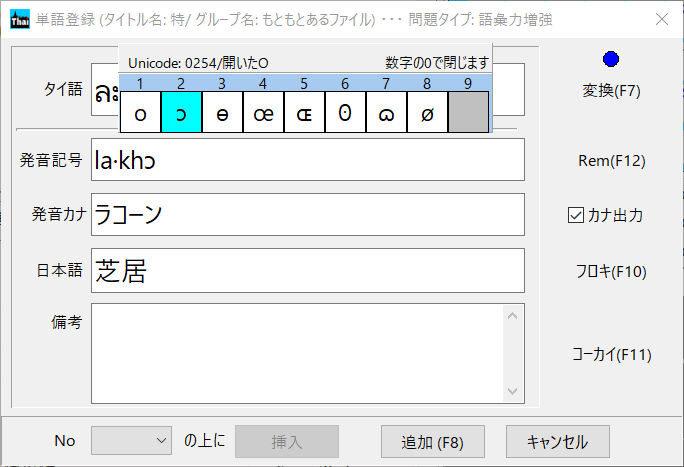
※参考:どのキーを押したらどの発音記号が候補として表示されるかは、メニューの「ツール」「発音記号入力方法」を参照して下さい。
■約19,400アイテムのタイ日辞書を見るには:
クラスClass0のフォルダーbookGをクリック
タイ日ボックスにチェックを入れて下さい。
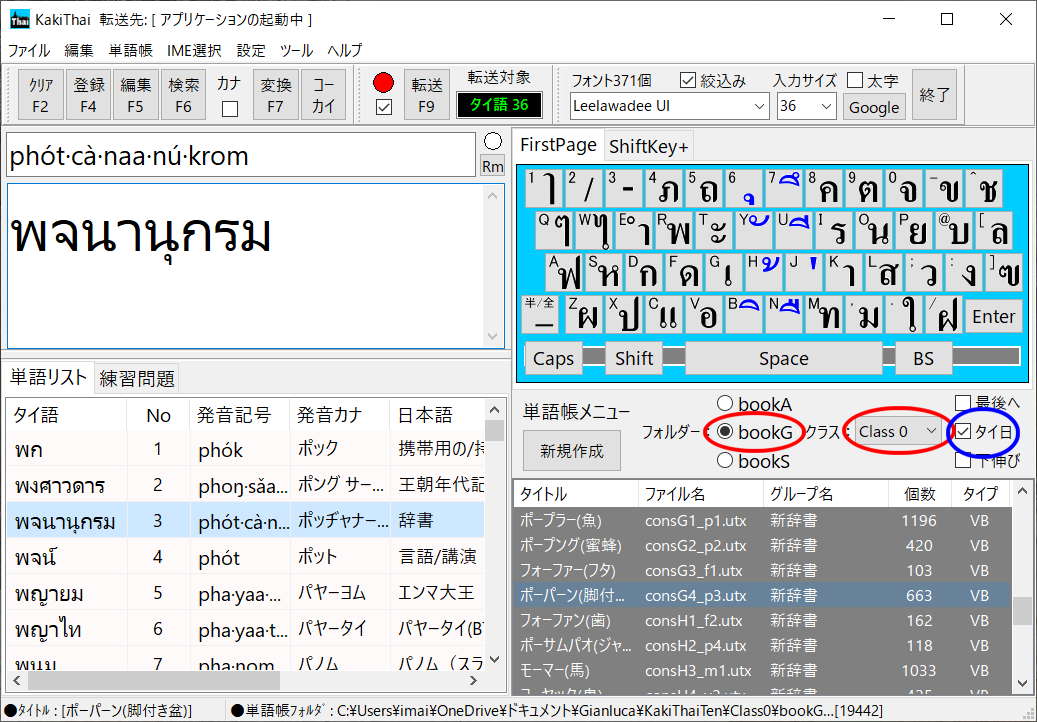
■日本語からでもタイ語からでも検索でき便利:
検索項目を定めて
検索窓に文字列を入れてEnterを押すだけ
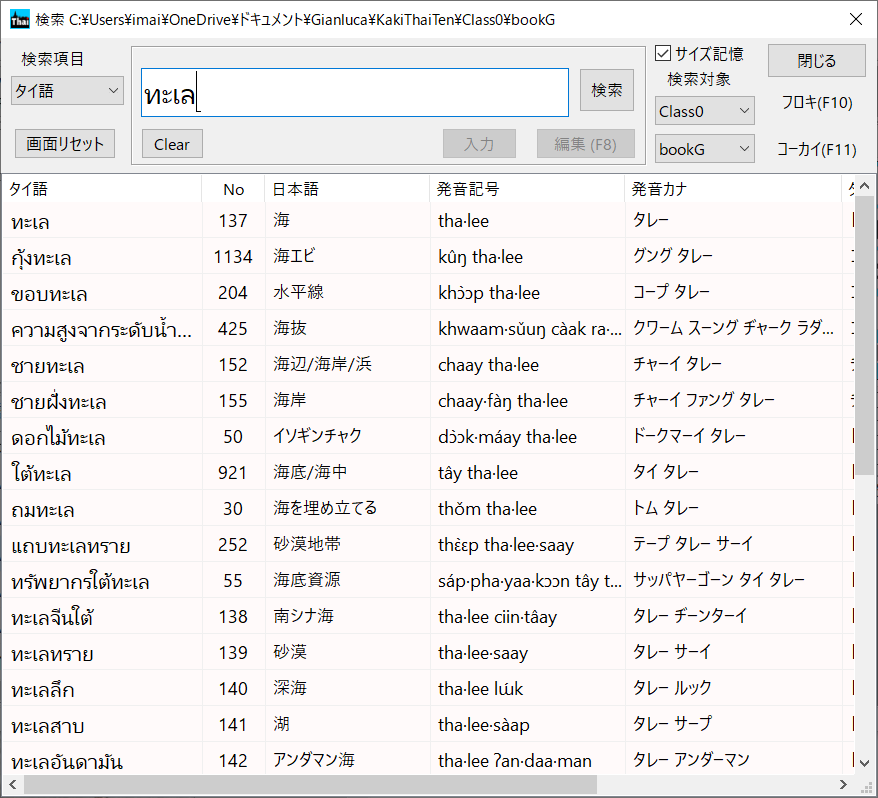
■コーカイ表画面:
タイ語キーボードは苦手だけど
コーカイ表なら大丈夫の方はこちらで入力

■単語帳について
KakiThaiの単語帳の使い方は こちらのページ をご覧ください。
■練習問題機能とは
単語帳を作るとき、問題タイプを「語彙力増強」「空欄補充問題」「作文問題」のいずれかに指定すると、それらに応じた入力項目が用意され単語帳を作成編集できます。練習問題の画面も、下のような、それぞれの問題タイプごとの画面が表示されます。
何だか面倒くさそうと思ったら、問題タイプはデフォルトの「語彙力増強」にしておきましょう。文字数に制限がないので単語も文章も扱えます。
日本語に対応するタイ語を入力する問題

空欄に適したタイ語を入力する問題

改版履歴
■最新バージョン: Ver 12.0 (2025.04.10)
| 公開日 | バージョン | 主な変更点 |
|---|---|---|
| 2002/08/28 | Ver1.0 | Windows用のタイ語入力ソフトとして公開開始。 |
| 2008/01/19 | Ver5.2 | KakiThai Ver5.2で非Unicode版は開発停止。 |
| … | … | |
| Ver1.0 | 完全UnicodeにしたKakiThaiProを公開。 | |
| 2009/10/14 | Ver1.6 | KakiThaiProをVer1.6で開発停止。 |
| … | … | |
| 2012/07/27 | Ver1.0 | タイ語に加え、ミャンマー語、ラオス語、クメール語入力に対応したKakiThaiUCを公開。 |
| 2013/02/15 | Ver3.5 | KakiThaiUCをVer3.5で開発停止。 |
| … | … | |
| 2014/04/15 | Ver6.0 | 名称をKakiThaiに戻しました。 ・タイ語から読みを得る機能を付加して新たに登場 |
| Ver7.0 | タイ語から読みを得る機能の精度向上 ・日タイ辞書を10,000アイテム以上に充実。 ・タイ語ローマ字入力のデザインを変更。 |
|
| Ver8.0 | ・タイ語から読みを得る機能の精度向上 ・タイ語予測入力方式「asisThai」を組込む。 ・入力に、「MS Kedmanee」「MS Pattachote」を選んだ場合の、操作性に不具合があった点を改良しました。 |
|
| Ver8.5 | ・初回インストール時にサンプルと辞書単語帳がインストールされない点を修正しました。 ・発音記号入力エリアの高さを変えられるようにしました。 ・単語帳への単語の入力順を保持するため、「発音カナ」欄をつぶし、連番を入れるメニューを「単語帳(W)」メニューに追加しました。 |
|
| Ver8.6 |
・Windows 10正式対応のための改良:Microsoft Edgeで開いたサイトだけ貼り付けタイミングを若干遅くして解決 ・自動貼り付けされない場合の対策:スロー貼り付けオプションの追加 ・試用制限の緩和 |
|
| Ver9.0 | ・全面作り直し ・トレーニング機能を入れました。 ・インストール先フォルダ、単語帳フォルダなどを変更しました。 ・タイ語入力は、ローマ字入力方式、asisThaiの方式を廃止しました。 |
|
| Ver9.2 | ・対応するPCの最小画面の高さを700から600にし、各部をそれに対応させました。 ・画面オプションにSmallFontチェックボックスを追加し、単語帳メニューと単語リストの行数を多く表示できるようにしました。 ・小さなバグフィックス |
|
| 2019/04/25 | Ver10 | ・単語帳と練習場(トレーニング機能)を分離しました。F1キーで切り替えられます。 ・全体的に質を高めました。 ・Windows10の新しい開発ツールで作成 ・価格とライセンスキーも変更しました。 |
| Ver10.1 | ・主画面のタイ語フォントを変更したとき、単語リストやコーカイ表のフォントも変更するようにし、その際、文字サイズが小さい場合など大きさを調整できるようにしました。 ・初期のいくつかのバグを解消しました。 |
|
| 2020/06/12 | Ver10.3 | ・小さな改良とバグフィックス |
| Ver10.4 | ・メジャーバージョンアップ ・画面デザインを変更しました。 ・発音変換機能のエンジンを茜PADからYomiThai Ver1.3のエンジンに変更しました。 |
|
| Ver10.41 | ・単語登録時後、タイ語IMEに戻らない場合がある点を修正。 ・発音変換機能の改良。 |
|
| Ver10.5 | ・「タイ語スピーキング」吉田英人著で検証、改良を行う。 | |
| Ver10.6 | ・バグを訂正しました。 ・起動速度の改善をしました。 |
|
| Ver11 | ・デフォルトフォントを"Tahoma"から"Leelawadee UI"に変更。 ・タイ語の発音変換機能について、最新のYomiThaiVer3の変換エンジンを搭載。 |
|
| Ver11.1 | ・使いやすさの改善 ・YomiThai Ver4の変換エンジンを搭載。 |
|
| Ver11.2 | ・使いやすさの改善 ・YomiThai Ver4.1の変換エンジンを搭載。 |
|
| 2024/03/30 | Ver11.3 | ・単語帳備考欄で日本語、タイ語、発音記号を混在表示できるようにしました。 ・下付き母音記号が切れる問題に対応。単語帳編集画面で文字を確認可能にしました。 ・YomiThai Ver4.2の変換エンジンを搭載。 |
| 2024/05/06 | Ver11.4 | ・ソフトキーボードのキーサイズと文字を大きくしました。 ・コーカイ入力PADを改良し、各種画面で使えるようにしました。 ・発音変換の変換速度を向上させました。(YomiThai Ver4.3の変換エンジンを搭載) ・アイコン変更 |
| 2024/08/07 | Ver11.5 | ・単語編集画面と単語登録画面の横幅を600pxから780pxに拡大しました。 ・タイ数字を桁入りで発音変換できるようにしました。(百万の桁まで) ・発音変換の変換速度を向上させました。(YomiThai Ver4.4の変換エンジンを搭載) |
| 2024/11/14 | Ver11.6 | ・単語帳ロード時に最後の単語を表示する「最後へ」ボックスを主画面の単語帳メニューに配置しました。 ・単語帳検索画面の画面サイズと項目幅を記憶できるようにサイズ記憶ボックスを配置しました。 ・内部データの大部分をサンプル辞書にし、Class0、bookGに入れ、検索で使えるようにしました。 |
| 2025/04/10 | Ver12.0 | ・単語帳メニュー内の空白のエリアをクリックしたとき、単語帳を選べなくなるバグを訂正しました。 ・内部データを17,700個から19,600個に増やし発音変換精度を向上させました。 ・Class0、bookGにある辞書に、内部データを反映させ、より使えるものにしました。 |
■参考文献
■謝辞:
タイ語の発音記号やカナの表記は本によって様々ですが、実績のある以下の本を主に参考にして開発しました。また発音変換機能の検証においてタイ語の長年の愛好者である奥野敏宏さんに数十回にわたりレポートのご協力を頂きました。心より感謝申し上げます。
- タイ日辞典(岡 滋訓 著)Voice・・・単語やイディオムの出典
- タイ日辞典(冨田竹二郎 著)養徳社・・・単語やイディオムの出典
- タイ語辞典(松山 納 著)大学書林・・・単語やイディオムの出典
- 暮らしのタイ語単語7000 語研・・・カナの使い方の参考にさせて頂きました。
- パッと使えるタイ語の日常単語帳4500 中経出版・・・単語やイディオムの出典
- 日常タイ語会話ネイティブ表現 語研・・・単語やイディオムの出典
- タイ語の手紙の書き方・・・手紙定型文の参考
- タイ語の基礎(三上 直光 著)白水社
- タイ語の基本(吉田 英人 著)三修社
- タイ語スピーキング(吉田 英人 著)三修社
- CDエクスプレス タイ語(水野 潔/鈴木 玲子著)白水社
- タイ語で暮らしたい(馬場陽子著)白水社